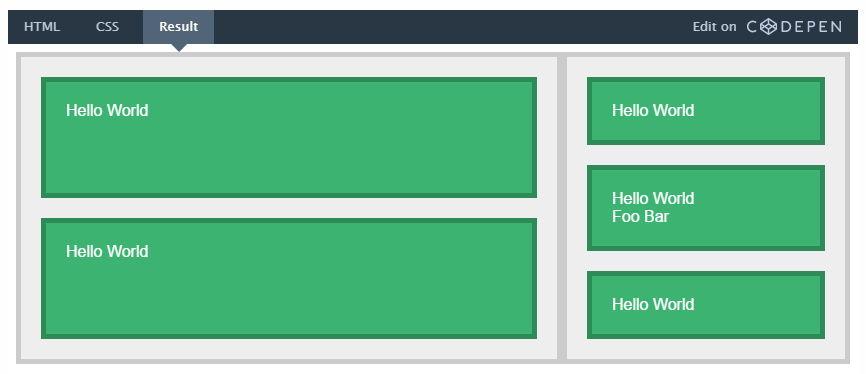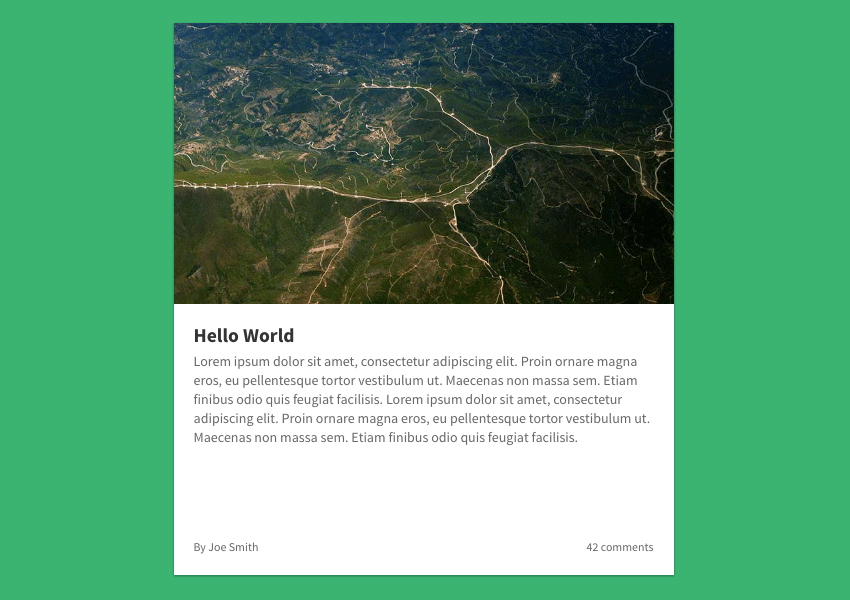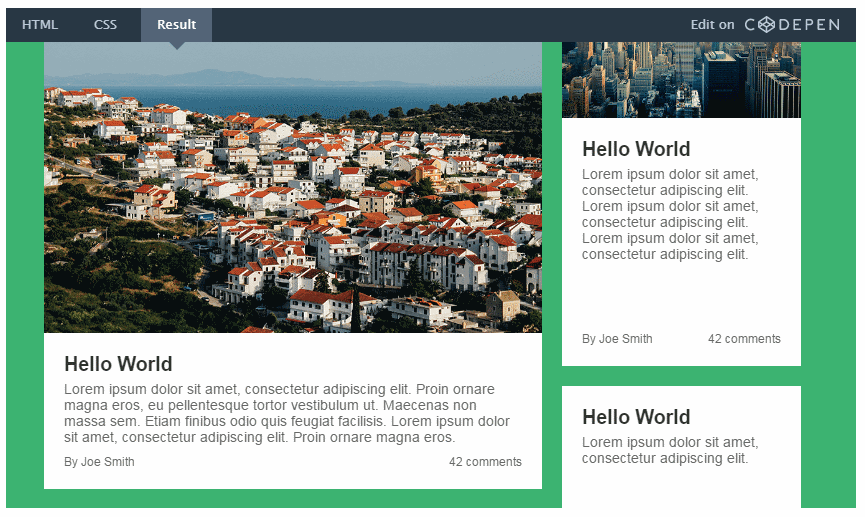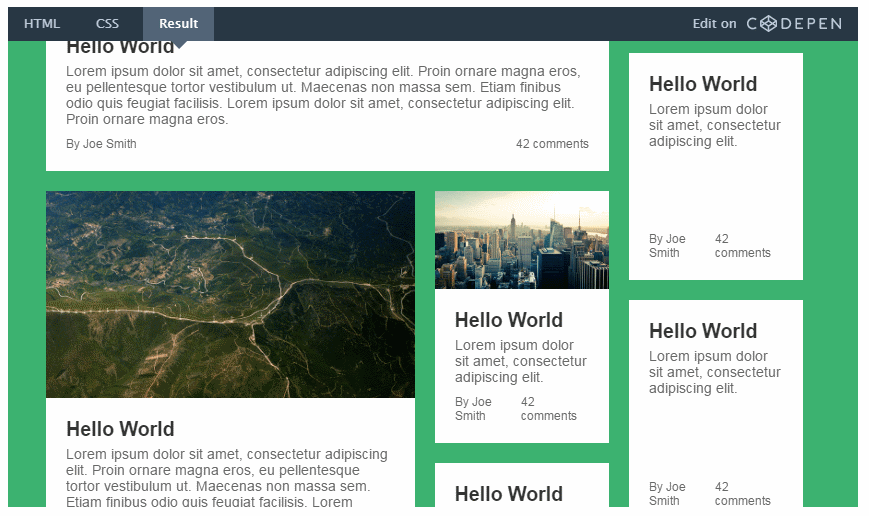- Как добавить RSS ленту на сайт
- RSS-лента для статического сайта на html
- Автоматизируем создание RSS-ленты
- Верстаем новостной сайт с помощью Flexbox
- 1. Начинаем с создания двух столбцов
- 2. Делаем каждый столбец flexbox-контейнером
- 3. Делаем контейнер из статьи
- 4. Добавляем несколько вложенных столбцов
- 5. Делаем первую статью с горизонтальным лейаутом
- 6. Делаем адаптивный лейаут
- 7. Добавляем завершающие штрихи
- Вывод
Как добавить RSS ленту на сайт
Имеющаяся на сайте RSS-лента даёт возможность оперативно транслировать новости и обновления читателям. Формат этот несколько устаревший, но аудитория пользователей всё ещё большая. Возможность организации RSS-лент заложена во многие популярные движки, такие как WordPress, Joomla, Drupal и многие другие. Где-то эта возможность является штатной, а где-то реализуется с помощью плагинов. Рассматривать процесс установки плагинов не имеет особого смысла, поэтому мы попробуем разобраться, как организовать RSS-ленту своими силами, не используя плагины.
RSS-лента для статического сайта на html
Для начала мы рассмотрим ручной способ, позволяющий реализовать трансляцию новостей на любом сайте, даже на статичном, построенном на голых html-страницах. Данный функционал будем создавать с помощью простого кода, который размещается в файле rss.xml в корне сайта:
xml version value">1.0" encoding value">windows-1251" ?> - в этой строке указывается кодировка rss version value">2.0"> channel> title>Новости с сайта Site.rutitle> - указываем название новостной ленты link>http://site.ru/rss.xmllink> - указываем адрес ленты description>Новостная лента с сайта Site.rudescription> - вводим описание нашей ленты lastBuildDate>Fri, 03 Jul 2015 17:51:00 +0300lastBuildDate> - дата последнего обновления ленты item> title>На нашем сайте открылся новый разделtitle> - указываем заголовок новости link>http://site.ru/news1.htmllink> - указываем адрес страницы с полной новостью description>На нашем сайте открылся новый раздел, приглашаем всех желающих к ознакомлению с новой информациейdescription> - вписываем краткое содержание новости item> channel> rss>
При необходимости, в данном коде можно указать язык ленты, что необходимо при её регистрации в некоторых каталогах RSS-лент, а также добавить дополнительные элементы.
Представленный код обновляется в ручном режиме. То есть, для внесения изменений необходимо открыть файл rss.xml и вписать в него новые данные. Нужно несколько новостей? Тогда редактируемый файл с лентой должен содержать в себе несколько конструкций следующего вида:
item> title>На нашем сайте открылся новый разделtitle> link>http://site.ru/news1.htmllink> description>На нашем сайте открылся новый раздел, приглашаем всех желающих к ознакомлению с новой информациейdescription> item>
Каждая такая конструкция – это отдельная новость, которая располагается между тегами item. По мере добавления новостей, старые записи можно удалять. Количество записей может быть любым, но прописывать больше 10 последних новостей не стоит – вряд ли кому-то понадобятся устаревшие записи.
Автоматизируем создание RSS-ленты
Предположим, что наш сайт создан на самописной CMS, либо на CMS, у которой RSS-лента отсутствует. В этом случае необходимо разобраться в структуре базы MySql, используемой для хранения данных, и выяснить, как производится хранение данных о заголовках страниц, их адресах и содержимом страниц с новостями. Разобравшись со структурой базы, необходимо несколько модернизировать файл с RSS-лентой. Для начала, дадим ему другое расширение, чтобы в нём мог исполняться php-код, необходимый для работы с базой MySql. В противном случае наша RSS-лента не заработает. Необходимо переработать и внутреннее содержимое файла:
- Реализуем подключение к базе данных;
- Делаем выборку нужных данных, установив ограничение на 10 последних записей;
- Выводим в цикле содержимое полученных переменных;
С первым пунктом всё понятно – нам нужно выполнить подключение к базе данных для забора оттуда информации. Второй пункт тоже понятен – нам нужно получить 10 дат, 10 id ссылок на страницы с новостями, 10 заголовков новостей и 10 тел новостей. В третьем тексте мы последовательно выводим всё то, что мы публиковали между тегами item в ручном формате нашей RSS-ленты. Таким образом, разобравшись в структуре базы данных, мы можем организовать RSS-ленту для любого ресурса. Такой подход хорош тем, что мы не касаемся исходного кода CMS и не создаём дополнительных нагрузок на хостинг – этим грешат некоторые плагины, нагружающие сайты километрами ненужного кода. Кроме того, наша методика позволит избавиться от возможных ошибок в функциональности действующего сайта на этапе внедрения RSS-ленты. Максимум, что может произойти, так это получение не тех данных, что нужны для формирования ленты на нашем сайте.
Теперь рассмотрим сам код:
'; ?> http://site.ru/rss.php Новостная лента с сайта Site.ru '; $result=MYSQL_QUERY("SELECT id, title, text, date, FROM article ORDER BY date DESC LIMIT 10"); while ($row=MYSQL_FETCH_ARRAY($result)) < $id=$row['id']; $title=$row['title']; $text=$row['text']; $date=$row['date']; echo '- ссылка на статью с указанием id
'; > echo '$text $date
Первые строки данного кода схожи с вышеописанным ручным кодом и содержат в себе общую информацию о нашей новостной ленте – это название, описание и полный адрес ленты. Даты последнего обновления ленты нет, но её можно реализовать, модернизировав исходный код. Далее производится выборка необходимых данных из MySql-базы и запускается цикл формирования RSS-ленты.
С датой новости, её текстом и заголовком всё понятно – они выводятся из переменных $title , $text и $date . Что касается ссылки на полную новость, то здесь берётся её id, после чего мы можем сформировать полную ссылку, опираясь на структуру формирования ссылок на нашем сайте. Например, ссылки могут иметь вид http://site.ru/news.php?id=48 . Здесь мы описываем лишь общий принцип формирования ссылок, поэтому при практической реализации в вышеуказанный код необходимо внести соответствующие изменения.
Как только формирование файла rss.php будет готово, мы можем заливать его на хостинг и приступать к тестированию.
Полезные советы
Заходя на некоторые сайты, мы можем видеть в адресной строке браузера прямую ссылку на RSS-ленту этих сайтов. Для того чтобы не отставать от моды, проведём ещё одну модернизацию нашего сайта и добавим в него всего одну строчку кода:
link rel value">alternate" type value">application/rss+xml" title value">RSS" href value">http://site.ru/rss.php" />
Данная строка должна располагаться между тегами .
Верстаем новостной сайт с помощью Flexbox
Поверьте, нет никакой необходимости в детальном разборе всех аспектов работы с Flexbox, если вы хотите начать им пользоваться уже сейчас. В этом руководстве автор собирается познакомить вас с некоторыми свойствами Flexbox и сделать «новостной лейаут» наподобие того, который вы могли видеть на сайте The Guardian.
Причина, по которой автор использует Flexbox – это большое количество возможностей, которые он предоставляет:
— легкость в создании адаптивных столбцов;
— создание столбцов одинаковой высоты;
— возможность прижатия содержимого к низу контейнера.
1. Начинаем с создания двух столбцов
Создание столбцов при помощи CSS всегда влекло за собой определенные трудности. На протяжении длительного времени для выполнения данной задачи широко использовались (и используются) float’ы и / или таблицы, но каждый из этих методов имел (и имеет) свои недостатки.
В свою очередь, Flexbox упрощает этот процесс, обладая рядом таких преимуществ, как:
— написание более «чистого» кода: от нас лишь требуется создать контейнер с правилом display: flex;
— гибкость: мы можем изменять размер, растягивать и выравнивать столбцы путем изменения пары строк CSS;
— семантическая разметка;
— кроме того, с использованием Flexbox отпадает необходимость отменять обтекание во избежание непредсказуемого поведения лейаута.
Давайте начнем работу с создания двух столбцов, один из которых будет занимать 2/3 ширины нашего контейнера, а еще один — 1/3 его часть.
Здесь присутствуют два элемента:
— контейнер columns;
— два дочерних элемента column, один из которых имеет дополнительный класс main-column, который мы используем позже для того, чтобы сделать столбец шире.
.columns < display: flex; >.column < flex: 1; >.main-column
Поскольку main-column имеет значение flex равное 2, то этот столбец займет в два раза больше места, чем второй.
Добавим немного визуального оформления и, в итоге, получим:
Кликните для просмотра в действии
2. Делаем каждый столбец flexbox-контейнером
Каждый из двух столбцов будет содержать несколько вертикально расположенных статей, поэтому из этих двух элементов мы, в свою очередь, также должны сделать flexbox-контейнеры.
Итак, нам необходимо, чтобы статьи:
— располагались вертикально внутри столбца-контейнера;
— занимали все доступное место.
Правило flex-direction: column, указанное для контейнера, вместе с правилом flex: 1, указанным для дочернего элемента, позволяет статье заполнить все свободное место по вертикали, при этом высота первых двух столбцов останется неизменной.
Кликните для просмотра в действии
3. Делаем контейнер из статьи
Теперь, чтобы еще больше расширить наши возможности, давайте представим каждую статью в виде flexbox-контейнера. Каждый такой контейнер будет содержать:
— заголовок;
— параграф;
— информационную панель с именем автора и количеством комментариев;
— какую-нибудь адаптивную картинку.
Здесь мы используем Flexbox для того, чтобы «прижать» информационную панель к низу элемента. Вот, посмотрите, какой результат мы ожидаем получить.
.article < display: flex; flex-direction: column; flex-basis: auto; /* Устанавливает начальный размер элемента в зависимости от его содержимого */ >.article-body < display: flex; flex: 1; flex-direction: column; >.article-content < flex: 1; /* Содержимое заполняет все оставшееся место, тем самым прижимая информационную панель к нижней части */ >Элементы внутри статьи расположены вертикально благодаря использованию правила flex-direction: column.
Также мы применили свойство flex: 1 к элементу article-content, тем самым растянув его на все свободное место и прижав article-info к низу. Высота столбцов в этом случае не имеет значения.
Кликните для просмотра в действии
4. Добавляем несколько вложенных столбцов
На самом деле, нам нужно, чтобы левый столбец включал в себя еще несколько столбцов. Поэтому нам необходимо заменить второй элемент, отвечающий за статью, контейнером columns, который мы использовали ранее.
Поскольку мы хотим, чтобы первый вложенный столбец был шире, добавим к элементу класс nested-column, а в CSS укажем:
Теперь этот столбец будет вдвое шире второго.
Кликните для просмотра в действии
5. Делаем первую статью с горизонтальным лейаутом
Первая статья у нас на самом деле большая. Дабы эффективно использовать место на экране монитора, давайте изменим ее ориентацию на горизонтальную.
.first-article < flex-direction: row; >.first-article .article-body < flex: 1; >.first-article .article-image
Свойство order в данном случае играет большую роль, поскольку оно позволяет изменять очередность HTML-элементов без изменения HTML-разметки. В действительности, article-image в коде идет перед элементом article-body, но ведет себя так, будто стоит после него.
Кликните для просмотра в действии
6. Делаем адаптивный лейаут
Теперь все выглядит так, как мы хотели, хотя и немного сплющено. Давайте исправим это, добавив нашему лейауту гибкости.
Одной из замечательных вещей в Flexbox является то, что достаточно удалить правило display: flex в контейнере для того, чтобы полостью отключить его (Flexbox), в то время, как остальные его свойства (такие, как align-items или flex) останутся рабочими.
В результате, мы можем активировать адаптивный лейаут, задействовав Flexbox только тогда, когда в этом будет необходимость.
Итак, мы собираемся удалить display: flex из селекторов .columns и .column, вместо этого «запаковав» их в медиа-запрос:
@media screen and (min-width: 800px) < .columns, .column < display: flex; >> Вот и все! На экранах с маленьким разрешением все статьи будут располагаться друг над другом, а на экранах с разрешением свыше 800 пикселей — в два столбца.
7. Добавляем завершающие штрихи
Для того, чтобы лейаут выглядел более привлекательно на больших экранах, давайте добавим кое-какие CSS-твики:
@media screen and (min-width: 1000px) < .first-article < flex-direction: row; >.first-article .article-body < flex: 1; >.first-article .article-image < height: 300px; order: 2; padding-top: 0; width: 400px; >.main-column < flex: 3; >.nested-column < flex: 2; >> Содержимое первой статьи выровнено по горизонтали: текст расположен по левой стороне, а картинка — по правой. Также, главный столбец теперь стал шире (75%). То же самое касается и вложенного столбца (66%).
А вот и финальный результат!
Кликните для просмотра в действии
Вывод
Теперь вы и сами видите, что использовать Flexbox в своих проектах можно даже не вникая во все его тонкости, и созданный лейаут — наглядный тому пример. По крайней мере, автор очень надеется на это.